Annuncio pubblicitario
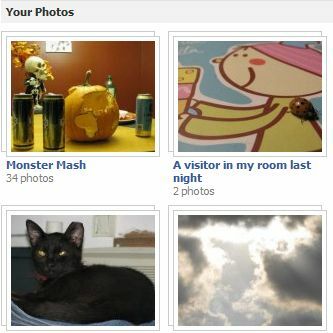 Facebook è stato in giro per sempre. Almeno è così che a volte ci si sente. Ma è passato abbastanza tempo perché molti di noi accumulino molti album fotografici, che a volte possono essere piuttosto caotici. Con gli smartphone che entrano nella nostra vita, caricare foto su Facebook è diventato una cosa quotidiana e lo facciamo quasi senza pensarci. Quindi ora che abbiamo trovato modi semplici per farlo caricare foto Come inserire automaticamente le didascalie delle foto quando si carica su Facebook Leggi di più e persino modificarli, cosa succede quando ci troviamo con 20 piccoli album che non hanno necessariamente senso?
Facebook è stato in giro per sempre. Almeno è così che a volte ci si sente. Ma è passato abbastanza tempo perché molti di noi accumulino molti album fotografici, che a volte possono essere piuttosto caotici. Con gli smartphone che entrano nella nostra vita, caricare foto su Facebook è diventato una cosa quotidiana e lo facciamo quasi senza pensarci. Quindi ora che abbiamo trovato modi semplici per farlo caricare foto Come inserire automaticamente le didascalie delle foto quando si carica su Facebook Leggi di più e persino modificarli, cosa succede quando ci troviamo con 20 piccoli album che non hanno necessariamente senso?
Facebook offre un modo relativamente semplice per trasferire le foto tra album, in modo da poter organizzare i tuoi album di nuovo e in modo coerente. Tutto quello che devi fare è seguire alcuni semplici passaggi.
Accesso a "Modifica foto"
Come ci si aspetta da Facebook, esiste più di un modo per accedere al "Modifica foto" sezione. Entrambi sono molto facili e puoi scegliere quello che si adatta meglio alla tua personalità (per me è il secondo).
Il metodo homepage
Se desideri accedervi dalla tua home page, cerca "Fotografie"Sul lato sinistro dello schermo. Se non lo vedi, potresti dover fare clic su "Di Più“. Sarà dove sono le tue richieste e app. Questo ti mostrerà le foto di tutti in un unico posto, che a volte è utile. Per accedere solo alle tue foto, fai clic su "I miei caricamenti“.
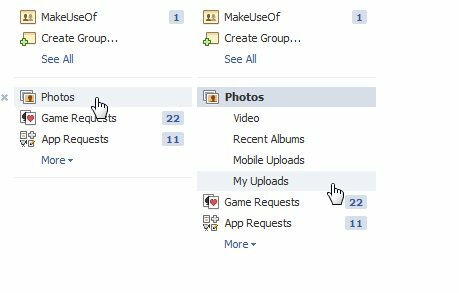
Utilizzando questo metodo, vedrai un "Modifica album"Sotto ogni album: fai clic per accedere alla sezione di modifica dell'album scelto.
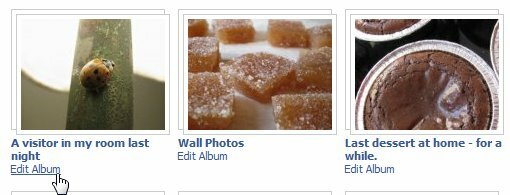
Il metodo della pagina del profilo
Se desideri accedervi dalla pagina del tuo profilo, cerca semplicemente "Fotografie"Sotto l'immagine del tuo profilo. Cliccandolo ti porterà immediatamente a tutti i tuoi album.
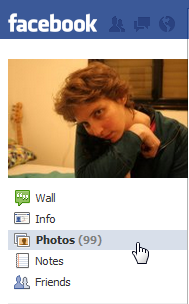
Se stai utilizzando questo metodo, devi prima scegliere l'album che desideri modificare, fare clic su di esso per inserirlo, e da lì trovare il "Modifica album"Link in alto. Fare clic su di esso per accedere alla sezione di modifica dell'album.
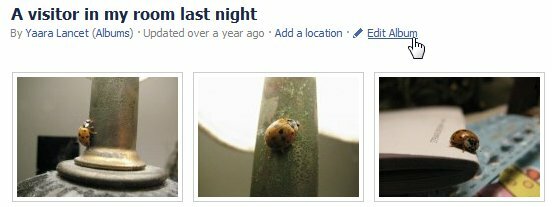
Si aprirà una piccola finestra, all'interno della quale troverai un "Modifica foto"Link in basso a sinistra.
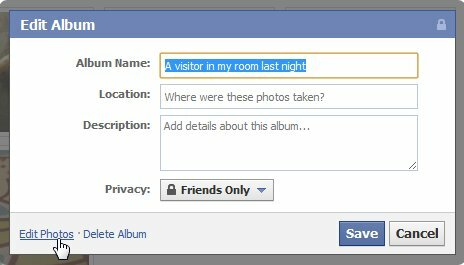
A volte mi chiedo se agli sviluppatori di Facebook piace davvero creare più modi per fare la stessa cosa. All'inizio potrebbe sembrare più accessibile in questo modo, ma in realtà lo trovo più confuso! Potrebbero almeno rendere i metodi più simili. Ma comunque, entrambi questi metodi ti porteranno nello stesso posto esatto, e posso trovare pro e contro in ciascuno di essi, quindi provaci e scegline uno.
Spostare le foto
Ora che ti trovi nelle viscere del tuo album, puoi scegliere quali foto desideri spostare in album diversi. La cosa bella di questo è che puoi spostare ogni foto in un album diverso in un colpo solo. È sorprendentemente efficace.
Per ogni foto che desideri spostare, scegli semplicemente l'album giusto da "Sposta in:"Menu a discesa che si trova sotto ogni foto.
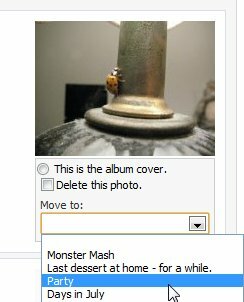
Al termine, fai clic su "Salvare le modifiche"In fondo alla pagina, e basta! Tutte le tue foto ora dovrebbero trovarsi nei loro nuovi album. Puoi vedere che sono riuscito a farlo, e il visitatore della mia stanza è ora in un altro album!
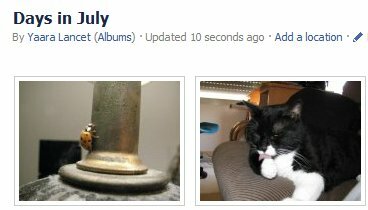
Hai altri suggerimenti interessanti su Facebook? Conosci altri buoni modi per organizzare i tuoi album di Facebook? In tal caso, condividili nei commenti!
Yaara (@ylancet) è una scrittrice freelance, una blogger tecnologica e un'amante del cioccolato, che è anche biologa e geek a tempo pieno.


